AIの進化は目覚ましく、ビジネスの現場でもAIを活用した業務効率化が求められる時代になりました。本記事では、Microsoft365に統合されたAIアシスタント「Copilot for Microsoft365」を最大限に活用するためのプロンプト例と、その作成のポイントを具体的に解説します。日々の業務を効率化し、生産性を向上させるための実践的な情報を提供します。
Copilot for Microsoft 365の基本
Copilot for Microsoft365通称:Copilot(コパイロット)は、従来のMicrosoft365アプリケーションにAI機能が統合された画期的なサービスです。このAIアシスタントは、ユーザーの指示に基づいて様々なタスクを支援し、業務の生産性向上に大きく貢献します。
Microsoft 365 Copilotの概要
Copilotは、Microsoftが提供するチャット形式の生成AIであり、Microsoft 365のWord、Excel、PowerPoint、Outlook、Teamsといった主要アプリケーションに組み込まれています。Copilotは、OpenAIが開発した自然言語処理モデル「GPT-4」やマルチモーダルモデルを活用しており、ユーザーからの自然言語による指示に応じ、文章作成、要約、画像生成などのタスクを実行し、ユーザーの業務を多角的にサポートします。CopilotはBingの検索結果に基づいて回答を生成し、情報源へのリンクも提供されるため、回答の正確性を確認できます。Copilotのデータ利用に関するポリシーについては、Microsoftの公式情報を参照し、利用形態に応じた適切な情報管理を行うことが推奨されます。
無料版Copilotとの違い
無料版のCopilotは、主にEdgeブラウザやスマートフォンアプリで利用できるAIアシスタントです。質問への回答や画像の生成、Webページの要約など、基本的な機能が無料で提供されています。例えば、EdgeブラウザのCopilotアイコンをクリックすることでチャット画面が開き、質問を入力できます。
一方、有料版であるCopilot for Microsoft365は、Word、Excel、PowerPoint、Outlook、TeamsといったMicrosoft 365のアプリケーションと連携し、より高度な機能を提供します。Wordでの文章下書きや要約、Excelでのデータ分析、PowerPointでのスライド作成支援などが可能になり、ビジネスシーンでの業務効率化に特化しています。また、企業向けのセキュリティとプライバシー保護機能が強化されており、入力データがAI学習に利用されない点も大きな違いです。
Copilot for Microsoft 365の利用方法
Copilot for Microsoft365を利用するには、まずMicrosoft 365の有料ライセンスが必要です。ビズらくで契約する場合はMicrosoft 365のプランにオプションとしてMicrosoft Copilot for Microsoft 365をカートに入れて手続きを完了してください。

Microsoft 365
Word、Excel、PowerPointなどがまとまったオールインワンサービス!
常に最新バージョンで使えるので、Officeの入れ替え作業はありません。
オプションプランのCopilot for Microsoft 365の追加で日々の業務をより効率化!
プロンプト作成のポイント
CopilotforMicrosoft365を最大限に活用するためには、効果的なプロンプトを作成することが不可欠です。AIに的確な指示を出すことで、期待する結果を得られるようになります。以下にプロンプト作成の主なポイントを解説します。
実務でつかえるプロンプトを書くコツ
Copilotなどの生成AIから期待通りの回答を得るためには、プロンプトの質が非常に重要です。まず、命令は具体的かつ明確にすることが重要で、例えば「メールを作成して」よりも「明日の会議のアジェンダを含むリマインダーメールをチーム全員に送って」のように、詳細な指示を出すとより適切な結果が得られます。また、AIに何をすべきかを具体的に伝えることが精度を高めるコツです。何を「しないべきか」を伝えるのではなく、何を「すべきか」を明確に記述するようにしましょう。
さらに、プロンプトには背景や文脈を含めると、AIがより適切な応答を生成できます。例えば、プレゼンテーションを作成する際に、対象となる聴衆や伝えたいメッセージを明記することで、AIは目的に沿った内容を提案しやすくなります。出力の形式を具体的に指定することも有効で、箇条書き、文字数制限(例:300文字以内)、または特定の語調(例:丁寧語)などを指示することで、生成される情報の質を向上させることが可能です。複雑な指示の場合には、項目を分けてプロンプトに含めることで、的確な回答が得られやすくなります。
もし、最初の回答が期待通りでなくても、試行錯誤を繰り返すことが重要です。追加の質問や指示を与えることで、AIの回答を徐々に理想に近づけられます。また、サンドイッチ構造プロンプトのように、重要な情報を文章の最初と最後に配置する工夫も、AIの理解度と応答精度を高めるのに役立ちます。これらのコツを実践することで、AIが直面する問題の解決をサポートし、より効果的にCopilotforMicrosoft365を使いこなせるようになります。
実務でつかえるプロンプトの構成要素
効果的なプロンプトを作成するためには、その構成要素を理解することが重要です。一般的に、Copilotへのプロンプトは以下の4つの要素から構成されますが、全ての要素が必須というわけではなく、タスクに応じて組み合わせを変えることが可能です。
1.命令・指示(Instruction)
AIに実行してほしい具体的なタスクを明確に伝えます。これはプロンプトの最も重要な部分であり、AIの応答を直接促す役割を果たします。例えば、「この文章を要約してください」といった具体的なタスクを指示します。
2.背景・文脈(Context)
AIが応答を生成する際に考慮すべき外部情報や追加の文脈を提供します。これにより、AIはより目的に合致した回答を生成できます。例えば、メールの件名やこれまでの経緯、対象読者などを含めることで、AIは適切なトーンや内容で文章を作成できます。
3.入力データ(InputData)
AIが応答を見つけるために必要なデータや質問を提示します。これは、AIが参照する具体的な情報源となります。例えば、要約してほしい文章そのものや、分析してほしいデータなどを入力します。
4.出力形式の指定(OutputIndicator)
生成される応答の形式やタイプを指定します。これにより、AIはユーザーが求める形式で情報を提供します。例えば、箇条書き、表形式、特定の文字数制限などを指示することで、AIの出力が利用しやすい形になります。これらのプロンプトの基本構成要素を適切に組み合わせることで、AIが直面する問題の解決を支援し、ユーザーの意図を正確に伝え、より高品質なアウトプットを得ることが可能になります。プロンプトを改善する際には、これらの要素ごとに見直すことが効果的です。
Microsoft 365 Copilotのビジネス活用例
Microsoft 365 Copilotは、Word、Excel、PowerPoint、Outlook、Teamsといった日常的に利用する業務アプリケーションと連携し、様々な業務を効率化することが可能です。以下に、各アプリケーションでの具体的な活用例を紹介します。
WordでのCopilot活用例
Microsoft WordのCopilotは、文書作成の業務を大幅に効率化するAIアシスタントです。Copilotを使用すると、文章の原案作成、テキストの要約、スタイルやフォーマットの提案といった機能が利用できます。例えば、ゼロから文章を作成する場合、「Copilotを使って下書き」を選択し、書きたい内容をプロンプトに入力することで、自動的にテキストが生成されます。これにより、文章作成において最も難しいとされる文法の構築をサポートし、作業時間を大幅に削減できるでしょう。
また、Copilotは既存の文章をブラッシュアップする際にも役立ちます。例えば、作成した文章を読みやすく修正したり、入力した文章の内容に対して新しいアイデアを提案したりすることができます。さらに、文書の種類に応じた最適なレイアウトやデザインを提案する機能も備わっており、ビジネスレターや報告書など、プロフェッショナルな仕上がりを実現できます。誤字脱字のチェックや文法の自動修正機能により、文書の品質向上にも貢献します。これらの機能を活用することで、Wordでの業務をよりスムーズに進め、生産性を高めることが可能です。
ExcelでのCopilot活用例
Microsoft ExcelのCopilotは、データ分析や可視化といった業務を大幅に効率化するAIアシスタントです。Copilot in Excelを利用するには、事前にExcelファイルをOneDriveまたはSharePointに保存し、データを「テーブル形式」に整えておく必要があります。Copilot in Excelの主な機能は以下の通りです。
データの作成・編集
必要なデータ項目が不明な場合、Copilotが項目を提案し、複雑な数式も、意図を伝えるだけで適切な数式を提案してくれます。
プロンプト例
- 「このデータに売上高を計算する数式をD列に作成してください。」
データ分析・可視化
複雑なデータからパターンや傾向を瞬時に分析したり、グラフで可視化したりできます。特定のデータを強調表示したり、フィルタリングしたり、既存データに基づいたピボットテーブルを提案したりする機能も提供されます。
プロンプト例
- 「このデータの中から最も多く出荷された上位5つのアイテムを強調表示してください。」
- 「この売上データから、商品ごとの月別売上推移を折れ線グラフで可視化してください。」
Copilot in Excelは、これらの機能を通じて、データ集計や分析に要する時間を大幅に短縮し、業務の生産性向上に貢献します。
PowerPointでのCopilot活用例
Microsoft PowerPointのCopilotは、プレゼンテーション作成の業務を効率化するAIアシスタントです。長いプレゼンテーション資料の要約や簡潔なまとめ、デザインやセクション構成の提案を行うことができます。Wordで作成した原稿を基にスライドのドラフト案を生成することも可能です。
例えば、Copilotアイコンをクリックしてチャットウィンドウに指示を入力することで、プレゼンテーション資料を自動で生成できます。具体的なプロンプトとしては、以下のようなものがあります。
プロンプト例
- 「(Wordファイルの内容)このWordファイルの内容に基づいて、〇〇(テーマ)に関するプレゼンテーション資料を作成してください。ターゲット層は〇〇で、目的は〇〇です。」
- 「このプレゼンテーション資料を、より視覚的に魅力的なデザインに修正してください。」
- 「スライド1から3の内容を、箇条書きで簡潔に要約してください。」
Copilotは、プレゼンテーションのテーマやスタイルに合わせたデザイン提案も行い、視覚的に魅力的なスライド作成を支援します。また、プレゼンテーションのカスタマイズにも役立ち、ユーザーの創造性を高める強力なツールとして機能します。これにより、PowerPointでの業務効率が向上し、質の高い資料作成が可能になります。
OutlookでのCopilot活用例
Microsoft OutlookのCopilotは、メール作成や管理の業務を効率化するAIアシスタントです。日々大量に届くメールの優先順位付けや、見逃したメールの要約、そしてメールの下書き作成をサポートします。
Copilotを使用することで、受信トレイの効率的な管理と、迅速なメール送信が可能になります。具体的な活用例としては、以下のプロンプトが挙げられます。
プロンプト例
- 「このスレッドのこれまでのメールを要約し、主要な論点と未解決の課題をリストアップしてください。」
- 「来週の営業会議について、アジェンダを含んだリマインダーメールを作成し、チームメンバーに送信してください。件名は『来週の営業会議リマインダー』で、要点は以下の通りです。(アジェンダを箇条書きで記述)」
- 「〇〇(相手の名前)からのメールに対し、『ご提案ありがとうございます。詳細を検討し、〇日以内に改めてご連絡します』という内容で返信を作成してください。」
これにより、メールの読解にかかる時間を短縮し、返信文の作成工数を削減できるため、日々の業務におけるコミュニケーションをスムーズに進められます。また、Copilotは宛先や内容を指示するだけでメールを自動作成できるほか、メールのコーチング機能も提供しています。これにより、効果的なメールのやり取りをサポートし、業務の生産性向上に貢献します。
TeamsでのCopilot活用例
Microsoft TeamsのCopilotは、オンライン会議の効率を大幅に向上させるAIアシスタントであり、会議の要約や議事録の作成、リアルタイムでの議事録取得、タスクの自動化など、多岐にわたる機能を提供します。CopilotforMicrosoft365をTeamsで活用することで、会議中に音声を言語化し、ポイントを要約することが可能です。具体的には「誰が何を言ったのか」や「参加者同士の主張が一致しているか」など、会議の重要な点をまとめて表示します。
また、会議に途中参加した参加者にも会議の概要を把握できるよう、画面に通知が表示される機能があります。会議終了後には、自動的に詳細な議事録が生成されるため、社員が手動で議事録を作成する手間が省け、業務効率化に大きく貢献します。
具体的なプロンプトの例としては、以下のようなものがあります。
プロンプト例
- 「この会議の主要な決定事項とアクションアイテムを要約してください。」
- 「今日の会議で〇〇(特定の人物)が提案した内容を詳細に記述してください。」
- 「前回の会議から今回までの進捗状況について、関連するチャット履歴に基づいてアジェンダを作成してください。」
- 「会議中に議論された〇〇(特定のトピック)に関する懸念点をリストアップしてください。」
Copilotは、これらの機能を通じて、重要な情報の見逃しを防ぎ、作業タスクの把握や進捗管理にも役立ちます。TeamsにおけるCopilotの活用は、会議の質を高め、参加者の集中力を維持し、その後の業務へのスムーズな移行を促進します。
その他のアプリケーションでのCopilot活用例
Microsoft365 Copilotは、Word、Excel、PowerPoint、Outlook、Teams以外のMicrosoft365アプリケーションでも、業務効率化に貢献する多様な活用例があります。
Microsoft Forms
Copilot in Formsは、アンケートや投票などのフォーム作成を効率化するAIアシスタントです。フォームの自動生成や質問文の精査、アンケート結果の可視化をサポートします。プロンプト例
- 「顧客満足度調査のアンケートフォームを作成してください。」
- 「作成したフォームの質問文を、より明確で回答しやすいように改善してください。」
OneNote
OneNoteのCopilotは、メモの要約やToDoリストの作成をサポートします。
プロンプト例
- 「この長文の会議メモから、主要な決定事項と次のアクションアイテムを抽出して、箇条書きで要約してください。」
- 「今週中に完了すべきタスクを、このメモの内容に基づいてToDoリストとして整理してください。」
Windows
Windowsに統合されたCopilotは、オペレーティングシステムレベルでのAIアシスタンスを提供し、情報検索やタスク実行をサポートします。例えば、ウェブページやPDFの要約、対話形式での情報収集が可能です。
プロンプト例
- 「このウェブページの主要なポイントを要約してください。」
- 「最近のプロジェクトファイルの中から、〇〇(キーワード)に関連するドキュメントを探してください。」
- 「〇〇(アプリ名)を起動してください。」
まとめ
Copilot for Microsoft 365は、Word・Excel・PowerPoint・Outlook・Teamsなどの業務アプリにAI機能を統合した、Microsoft提供の有償AIアシスタントです。無料版Copilotとの違いや導入方法、そして実務で役立つプロンプト作成のコツを詳しく解説しています。
特に、Copilotを業務に本格導入したい方に向けて、各アプリケーションでの活用例や、成果につながるプロンプトの構成要素(命令・背景・入力・出力形式)を紹介。AIの力で業務効率化と生産性向上を実現するための実践的なノウハウが詰まっています。
さらに、< span >Copilot for Microsoft 365は「ビズらく」で契約可能であり、Microsoft 365のプランにオプションとして追加することで、すぐに導入できます。企業向けのセキュリティやプライバシー保護機能も強化されており、安心して業務に活用できます。
Copilotの導入を検討している方は、この記事を参考に、AIを味方につけたスマートな働き方を始めましょう。

Microsoft 365
Word、Excel、PowerPointなどがまとまったオールインワンサービス!
常に最新バージョンで使えるので、Officeの入れ替え作業はありません。
オプションプランのCopilot for Microsoft 365の追加で日々の業務をより効率化!

.png)

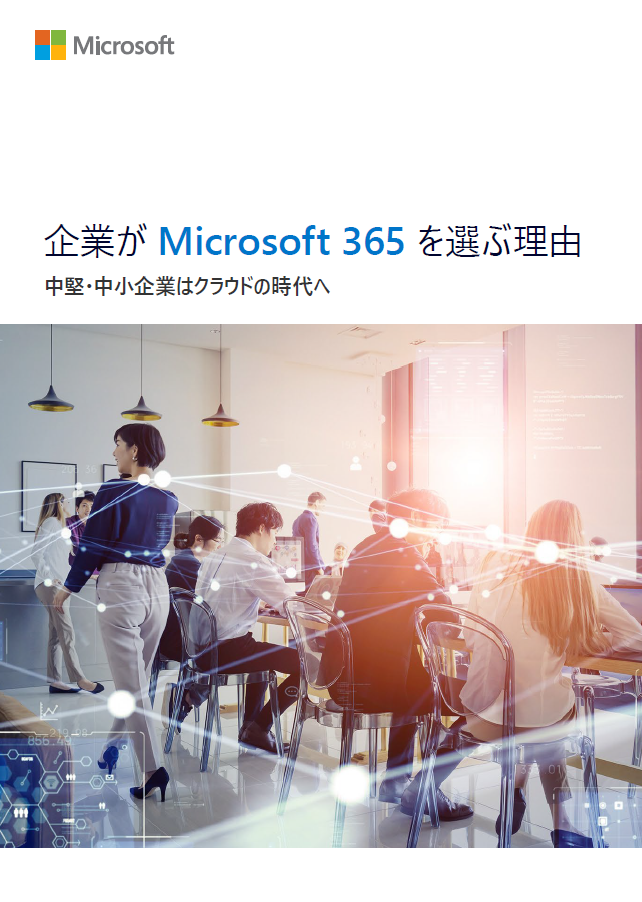
.jpg)
.jpg)

